Apple жаңы операциялык системаларды ушул жылдын июнь айынын башында, атап айтканда жыл сайын уюштурган WWDC иштеп чыгуучулар конференциясында сунуштады. Бул жылы биз iOS жана iPadOS 15, macOS 12 Monterey, watchOS 8 жана tvOS 15тин тааныштырылышын көрдүк. Биз журналыбызда Apple компаниясы чыгарган бардык жаңылыктарды тынымсыз чагылдырып турабыз. Азырынча биз аларды жетиштүү түрдө талдап чыктык, кандай болгон күндө да биздин алдыбызда алар дагы көп экенин айта кетүү керек. Башында бул көп жаңылык жоктой сезилиши мүмкүн, бирок, так тескерисинче болуп чыкты. Учурда ар бирибиз айтылган системаларды көптөн бери жеткиликтүү болгон бета версияларында сынап көрө алабыз. Бул макалада биз iOS 15тин дагы бир өзгөчөлүгүн карайбыз.
Болушу мүмкүн сени кызыктырат
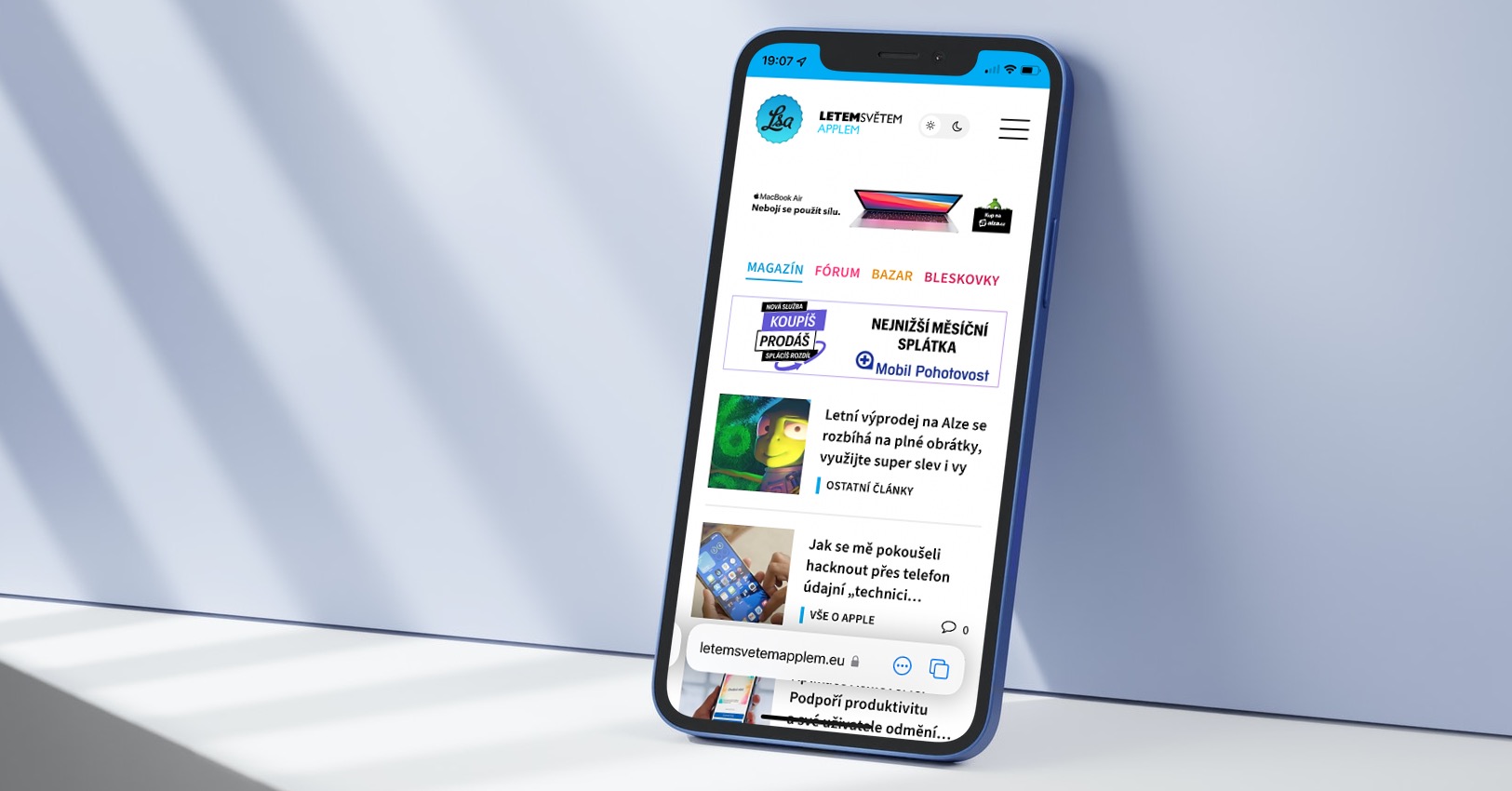
iOS 15: Жашыруу үчүн электрондук почтамды кантип колдонсо болот
Жогоруда айтылган операциялык системалардан тышкары, Apple дагы "жаңы" iCloud+ кызматын ишке киргизди. Жазылууну колдонгон жана бекер планды колдонбогон бардык iCloud колдонуучулары бул алма кызматын алышат. iCloud+ азыр ар бир абонент колдоно ала турган кээ бир сонун (коопсуздук) мүмкүнчүлүктөрдү сунуштайт. Тактап айтканда, биз буга чейин карап чыккан Private Relay жана электрондук почтаңызды жашыруу функциясы жөнүндө сөз кылып жатабыз. Электрондук почтаңызды жашыруу опциясы Apple'ден көптөн бери жеткиликтүү, бирок колдонмолордо колдонулганда гана. iOS 15те (жана башка системаларда) жаңы, сиз төмөнкүдөй чыныгы электрондук почтаңыздын дарегин жашырган атайын электрондук почта түзө аласыз:
- Биринчиден, iOS 15 iPhone'уңузда жергиликтүү колдонмого өтүңүз Орнотуулар.
- Кийинки экрандын жогору жагында профилиңизди басыңыз.
- Андан кийин аты менен сызыкты таап, ачыңыз iCloud.
- Муну аткаргандан кийин, төмөнкү тизмени басыңыз Менин электрондук почтамды жашыруу.
- Бул жерде, жөн гана таптаңыз + Жаңы дарек түзүү.
- Андан кийин кийинки экранда ал сиз жабуу үчүн колдоно турган атайын электрондук почтаны көрсөтөт.
- чыкылдатыңыз Башка даректи колдонуңуз электрондук почтанын форматын өзгөртө аласыз.
- Андан кийин энбелгиңизди жана белгини коюп, басыңыз Андан ары жогорку оң жакта.
- Бул жаңы электрондук почтаны түзөт. Басуу менен кадамды ырастаңыз Бүттү.
Ошентип, жогорудагы процедураны колдонуп, сиз Электрондук почтамды Жашыруу функциясын орното аласыз, анын аркасында сиз Интернетте дагы жакшыраак корголосуз. Ушундай жол менен түзгөн электрондук почта дарегиңизди Интернетте өзүңүздүн чыныгы электрондук дарегиңизди киргизгиңиз келбеген жерде колдонсоңуз болот. Атайын электрондук почтага жөнөтүлгөн бардык билдирүүлөр сиздин электрондук почтаңызга автоматтык түрдө багытталат жана жөнөтүүчү сиздин чыныгы электрондук почтаңызды байкабайт
 Apple менен дүйнө жүзү боюнча учуп
Apple менен дүйнө жүзү боюнча учуп 





Сураныч, электрондук кат жазып жатканда бул функцияны кокус жөнөтүүчү дарек катары колдонууга болобу?